Edge浏览器云音乐插件设置音频动画效果的方法
2024-04-10 10:29:42作者:极光下载站
很多小伙伴在使用edge浏览器的过程中经常会到的音乐插件一个是listen1插件,另一个就是云音乐插件,现在listen1插件已经无法再免费播放歌曲,但在云音乐插件中,我们还可以正常使用。有的小伙伴在使用云音乐插件时想要看起音频的播放动画,但又不知道该怎么进行设置。其实我们只需要进入云音乐的设置页面,然后在该页面中找到音频动画工具,点击该工具下自己需要的动画效果即可。有的小伙伴可能不清楚具体的操作方法,接下来小编就来和大家分享一下Edge浏览器云音乐插件设置音频动画效果的方法。
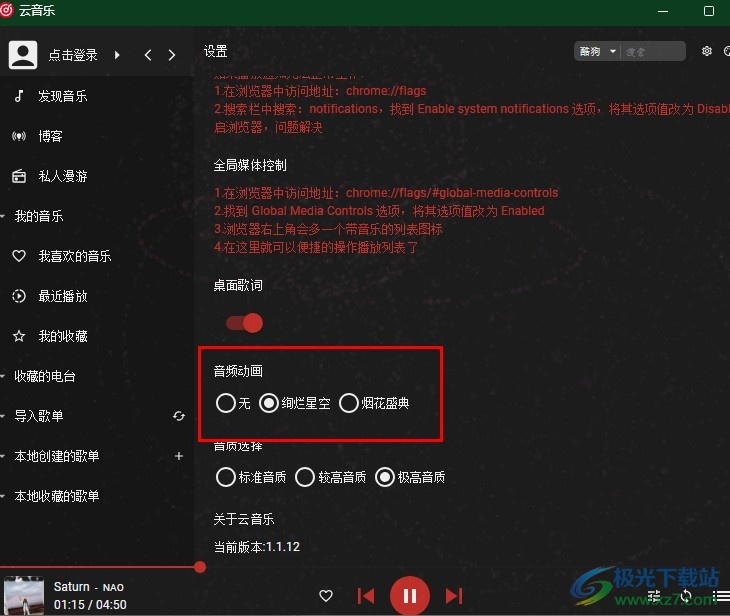
方法步骤
1、第一步,我们在电脑中找到Edge浏览器,点击打开该浏览器,然后在浏览器页面中找到扩展图标,打开该图标
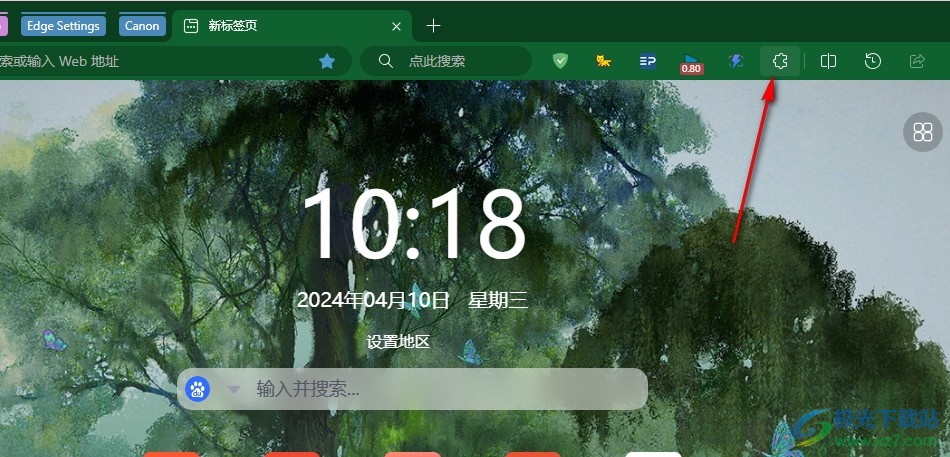
2、第二步,打开扩展图标之后,我们在下拉列表中找到“云音乐”扩展,点击打开该扩展
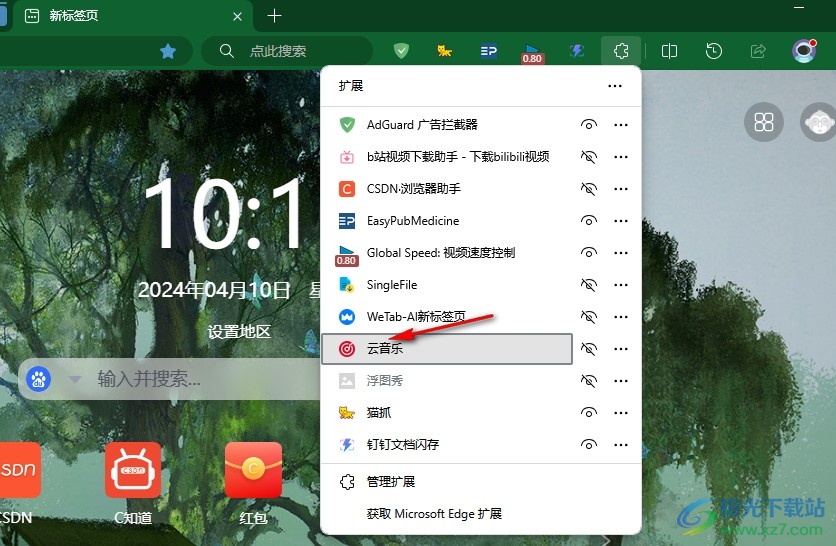
3、第三步,打开云音乐插件之后,我们在云音乐页面右上角找到“设置”图标,点击打开该图标
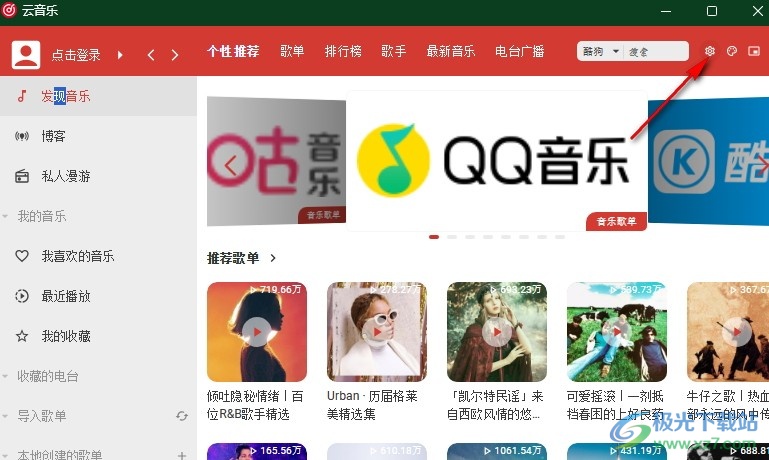
4、第四步,打开“设置”图标,进入云音乐插件的设置页面,接着在该页面中找到“音频动画”选项

5、第五步,在“音频动画”选项下,我们点击选择一个自己喜欢的动画效果,然后点击播放一首歌曲,就能看到播放动画效果了
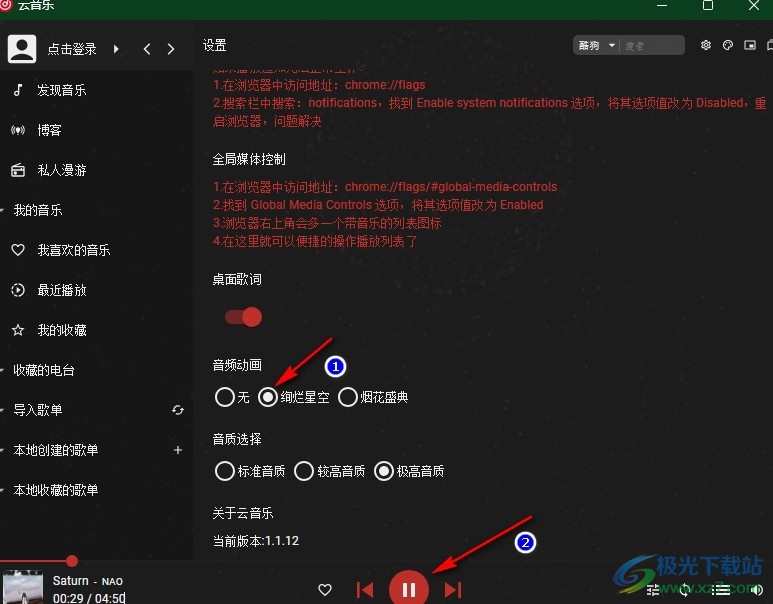
以上就是小编整理总结出的关于Edge浏览器云音乐插件设置音频动画效果的方法,我们点击打开Edge浏览器中的云音乐插件,然后在插件页面中我们先打开设置图标,再在设置页面中找到音频动画选项,在音频动画下选择一个自己需要的动画效果即可,感兴趣的小伙伴快去试试吧。
